Прошли су дани када сте морали да бринете о томе да копате по свом Цостанза новчанику покушавајући да пронађете праву картицу. Плаћање са вашег телефона било је супер згодан додатак многим нашим животима, а сада чак можете да користите и паметни сат, захваљујући сталним побољшањима током година.
Док Гоогле наставља да се игра са Новчаником и Паиом, који сада користе исту апликацију након што су неко време били одвојени, Самсунг је заузео мало другачији приступ. Самсунг Паи је подразумевано решење за бесконтактно плаћање на свим својим уређајима, укључујући и потпуно ново Галаки Ватцх 5. То значи да можете да користите Самсунг Паи на Галаки Ватцх 5 без потребе да вадите телефон.
Како да подесите Самсунг Паи на Галаки Ватцх 5
1. Притисните и држите Назад дугме на вашем Галаки Ватцх 5 да бисте отворили Самсунг Паи.

2. Превуците кроз уводне странице које вас уче шта Самсунг Паи може да уради.
3. Додирните Стрелац дугме за наставак.

4. Славина Додај картицу.
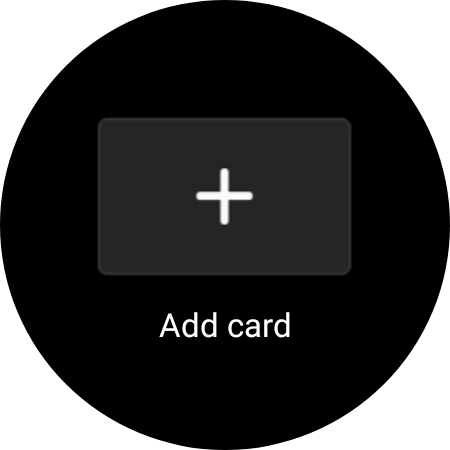
5. Ако нисте додали браву за сат, додирните У реду дугме да то урадите.
6. Изаберите било које Шаблон или ПИН да направите браву за свој сат.
7. Пратите упутства на екрану да направите браву.
8. Након креирања, од вас ће бити затражено да инсталирате Самсунг Паи (додатак за сат) на свом телефону.

9. Након што је инсталација завршена, бићете одведени на Апликација Самсунг Паи на свом телефону.
10. Славина У реду за почетак.

11. Славина Додај картицу у доњем десном углу.

12. Додирните било које Додајте платну картицу или Увезите картице на свом телефону.
13. Приликом одабира Додајте платну картицу, можете да унесете информације о картици помоћу камере телефона. Све информације ће се аутоматски унети када се картица скенира.
14. Бирање Увезите картице ће вам омогућити да увезете све сачуване кредитне или дебитне картице које су повезане са вашим Самсунг налогом.
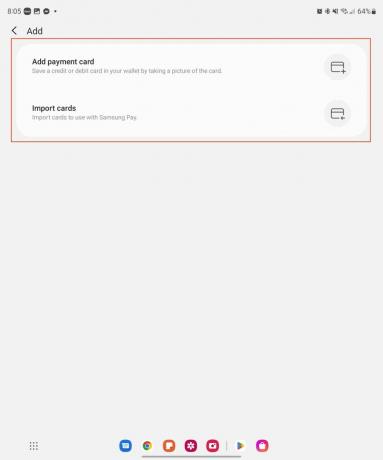
15. Пратите кораци на екрану да прихватите услове коришћења услуге издаваоца ваше картице.

Када пролазите кроз и додајете картице у Самсунг Паи, од вас ће можда бити затражено да пружите даљу верификацију. У зависности од банке коју користите, ово би могло бити једноставно као да морате да се пријавите у апликацију за мобилно банкарство на свом телефону. Међутим, од вас ће се такође можда тражити да позовете банку да ручно потврдите да желите да додате картицу на свој Самсунг Паи налог.
Како користити Самсунг Паи на Галаки Ватцх 5
Сада када сте све подесили, сада можете да користите Самсунг Паи на свом телефону.
1. Притисните и држите Назад дугме на вашем Галаки Ватцх 5.

2. Ако имате више картица доступних у Самсунг Паи-у, превуците налево да бисте прешли на другу картицу.
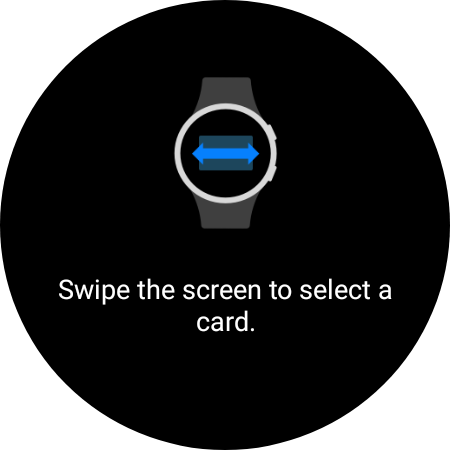
3. Окрените екран према терминалу за плаћање и држите сат близу док не осетите вибрацију или када терминал пружи потврду.

Са свим вашим неопходним и релевантним картицама које су додате у Самсунг Паи, једина ствар о којој сада морате да бринете је да се побринете да користите праву при плаћању. Али чак и то је заиста лако, захваљујући могућности превлачења између различитих картица које сте можда додали. Одатле, само је питање да ли локација продавнице коју посећујете заиста прихвата НФЦ или бесконтактна плаћања.
Плаћајте ствари у покрету без телефона
Заиста не можемо да потценимо колико је згодно вршити плаћања са свог телефона. Не морате да бринете да ћете ископати новчаник, петљати около да пронађете праву картицу, а затим унети ПИН. Пошто и Самсунг Паи и Гоогле новчаник захтевају ПИН или образац за коришћење, ваше информације о плаћању остају безбедне.

Самсунг Галаки Ватцх 5
Платите у покрету
Одбаците Цостанза новчаник и оставите телефон у џепу док се одјављујете. Самсунг Паи на Галаки Ватцх 5 олакшава плаћање ствари на каси док купујете.
